- I když je Steam oblíbenou herní platformou pro PC, mnoho uživatelů si stěžovalo, že nemohou provozovat žádné hry.
- To se může stát každému hráči, protože knihovna her nemusí být nastavena správně.
- Měli byste použít spolehlivý nástroj třetí stranyaktualizovat všechny ovladače na váš počítač automaticky.
- Vaše soubory mohou být poškozené, proto nezapomeňte zkontrolovat integritu herních složek.

Tento software opraví běžné chyby počítače, ochrání vás před ztrátou souborů, malwarem, selháním hardwaru a optimalizuje váš počítač pro maximální výkon. Opravte problémy s počítačem a odstraňte viry nyní ve 3 snadných krocích:
- Stáhněte si Restoro PC Repair Tool který je dodáván s patentovanými technologiemi (patent k dispozici tady).
- Klepněte na Začni skenovat najít problémy se systémem Windows, které by mohly způsobovat problémy s počítačem.
- Klepněte na Opravit vše opravit problémy ovlivňující zabezpečení a výkon vašeho počítače
- Restoro byl stažen uživatelem 0 čtenáři tento měsíc.
Parní je nejpopulárnější digitální distribuční platforma pro PC hry s miliony aktivních uživatelů.
Někteří z těchto uživatelů bohužel oznámili, že se hry Steam nespouštějí Windows 10, existuje tedy něco, co můžete udělat, abyste tento problém vyřešili?
Uživatelé hlásí, že nemohou hrát hra ve službě Steam a některé z nich ohlásily chybějící spustitelný soubor chyba.
To je velký problém, protože k žádnému z nich nebudete mít přístup Parní hry, které jste si koupili, ale existuje několik věcí, které můžete udělat, pokud si všimnete, že se hra Steam nespustí.
Hraje mnoho uživatelů systému Windows 10 Parní hry pravidelně, ale někdy problémy s Parní může dojít. Když už mluvíme o problémech, zde jsou některé běžné problémy hlášené uživateli:
- Parní hry se nespouštějí - Toto je běžný problém a obvykle se připisuje vašemu antivirovému softwaru. Jednoduše přidejte Parní do seznamu výjimek a zkontrolujte, zda to pomáhá.
- Parní žádné nespustí hry - Další relativně běžný problém s Parní. Pokud žádné nemůžete spustit hry, problém může souviset s aplikacemi třetích stran ve vašem počítači. Jednoduše odstraňte problematické aplikace a problém by měl být vyřešen.
- Parní Příprava na spuštění smyčky - Někdy se můžete při pokusu o spuštění zaseknout přípravou na spuštění zprávy Parní hry. Pokud k tomu dojde, nezapomeňte nainstalovat požadované součásti Visual C ++.
- Parní hře se nepodařilo spustit chybový kód 80 - Někdy se mohou objevit chyby při pokusu o určité spuštění hry. Pokud k tomu dojde, aktualizujte svůj grafická kartaŘidiči a zkontrolujte, zda to pomáhá.
- Parní hře se nepodařilo spustit chybějící spustitelný soubor - K tomuto problému může dojít, pokud jsou vaše herní soubory poškozené. Chcete-li problém vyřešit, ověřte integritu herní mezipaměti a zkuste spustit hra znovu.
- Parní hra říká, že běží, ale neotevře se - Podle uživatelů někdy hry se nemusí vůbec otevřít. Měli byste však být schopni tento problém vyřešit pomocí řešení z tohoto článku.
Co mohu udělat, pokud se hry Steam nespouštějí?
1. Přesuňte nainstalované hry na jiné místo
- Start Parní.
- Přejděte do své herní knihovny a najděte nejmenší hra že jste nainstalovali a klikněte na ni pravým tlačítkem.
- Přejít na Karta Místní soubory a klikněte na Procházet místní soubory.
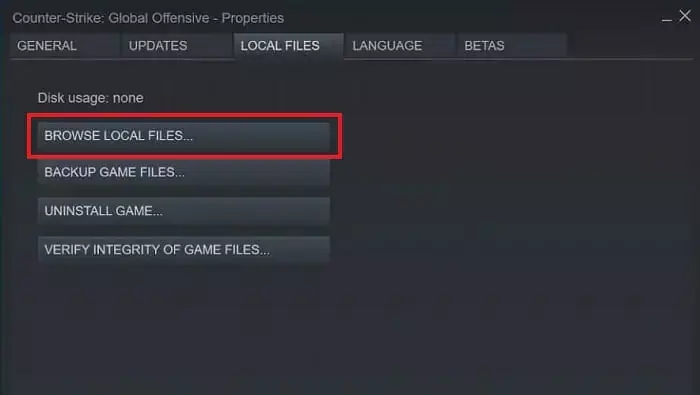
- Ověřte, zda jsou hry nainstalovány pod Parní.
- Vybrat steamapps, Vybrat běžnýa klikněte na [Název hry].
- Pokud složku s hrami nelze otevřít, musíte ověřit integritu souborů hry. Tím se znovu stáhne hra do výchozího umístění.
- Po opětovném stažení her použijte Přesunout Instalovat složku možnost migrovat vaše hry na jiné místo.
- Výše uvedené kroky opakujte pro všechny hry Steam, které se nespouštějí.
Volitelný: Pokud se vaše hry Steam nespouštějí, měli byste je přesunout na jinou jednotku. Toto je diagnostický krok, který potvrdí, zda problém spočívá ve vašem řešení úložiště.
2. Aktualizujte ovladače grafické karty
Podle uživatelů můžete tento problém vyřešit jednoduše aktualizací grafické karty Řidiči.
Vaše Řidiči jsou klíčovou součástí, a pokud s nimi budou nějaké problémy, Parní hry nemusí být možné spustit.
Chcete-li problém vyřešit, doporučujeme aktualizovat grafickou kartu Řidiči. Chcete-li to provést, musíte najít model grafické karty a stáhnout nejnovější Řidiči pro to z webu výrobce.
Pokud se to zdá příliš komplikované, můžete vždy použít nástroje třetích stran k aktualizaci všech Řidiči na vašem PC automaticky.
 Ovladače jsou nezbytné pro váš počítač a všechny programy, které denně používáte. Pokud se chcete vyhnout haváriím, zamrznutí, chybám, zpoždění nebo jiným problémům, budete je muset průběžně aktualizovat.Neustálá kontrola aktualizací ovladačů je časově náročná. Naštěstí můžete použít automatizované řešení, které bezpečně zkontroluje nové aktualizace a snadno je použije, a proto důrazně doporučujeme DriverFix.Chcete-li bezpečně aktualizovat ovladače, postupujte podle těchto jednoduchých kroků:
Ovladače jsou nezbytné pro váš počítač a všechny programy, které denně používáte. Pokud se chcete vyhnout haváriím, zamrznutí, chybám, zpoždění nebo jiným problémům, budete je muset průběžně aktualizovat.Neustálá kontrola aktualizací ovladačů je časově náročná. Naštěstí můžete použít automatizované řešení, které bezpečně zkontroluje nové aktualizace a snadno je použije, a proto důrazně doporučujeme DriverFix.Chcete-li bezpečně aktualizovat ovladače, postupujte podle těchto jednoduchých kroků:
- Stáhněte a nainstalujte DriverFix.
- Spusťte aplikaci.
- Počkejte, až DriverFix detekuje všechny vaše vadné ovladače.
- Tento software vám nyní ukáže všechny ovladače, které mají problémy, a stačí vybrat ty, které se vám líbily opravené.
- Počkejte, až DriverFix stáhne a nainstaluje nejnovější ovladače.
- Restartujte aby se změny projevily.

DriverFix
Ovladače již nebudou způsobovat žádné problémy, pokud si tento výkonný software stáhnete a použijete ještě dnes.
Navštivte web
Zřeknutí se odpovědnosti: tento program je třeba upgradovat z bezplatné verze, aby bylo možné provádět některé konkrétní akce.
2. Zkontrolujte antivirový software
V některých případech, Parní hry nelze spustit kvůli vašemu antivirovému softwaru. Chcete-li tento problém vyřešit, ujistěte se, že hra, kterou se pokoušíte spustit, a celá Parní adresář jsou přidány do seznamu výjimek ve vašem antivirus.
Kromě toho můžete zkusit deaktivovat určité antivirové funkce nebo deaktivovat antivirus úplně a zkontrolujte, zda to pomáhá.
V některých případech bude možná nutné úplně odinstalovat antivirus problém vyřešit pomocí Parní hry.
Pokud odstraňujete antivirus problém vyřeší, musíme doporučit přechod na jiné antivirové řešení.
Některé antivirové programy mají funkci herního režimu, která vám umožňuje spouštět vaše hry bez jakýchkoli zásahů ze strany antivirus, tak to určitě vyzkoušejte.
⇒Získejte ESET Smart Security
3. Odstranit / přesunout soubor GameOverlayRenderer64.dll
Podle uživatelů mohou někdy určité soubory způsobit problémy s Parní hry a zabránit jejich spuštění. Tento problém však můžete vyřešit jednoduše odstraněním jediného problematického souboru.
Ve většině případů je problémový soubor GameOverlayRenderer64.dll a pro vyřešení problému je třeba jej odstranit.
Případně můžete soubor jen přesunout do jiného umístění, čímž dosáhnete stejných výsledků. Mějte na paměti, že se jedná pouze o alternativní řešení, ale funguje podle uživatelů, takže si jej určitě vyzkoušejte.
4. Upgradujte statistický server Rivatuner
Li Parní hry se na vašem počítači se systémem Windows 10 nespustí, problém může souviset s aplikacemi třetích stran.
Mnoho uživatelů tvrdí, že problémem byl Rivatuner Statistics Server, ale problém byl vyřešen po jeho aktualizaci.
Pokud nevíte, je tato aplikace součástí MSI Afterburner aktualizací softwaru Afterburner aktualizujete také statistický server Rivatuner.
Jedná se o dlouhodobé řešení, takže pokud máte tento problém, určitě ho vyzkoušejte.
6. Zkontrolujte problematické aplikace
Spusťte skenování systému a objevte potenciální chyby

Stáhněte si Restoro
Nástroj pro opravu PC

Klepněte na Začni skenovat najít problémy se systémem Windows.

Klepněte na Opravit vše opravit problémy s patentovanými technologiemi.
Spusťte skenování počítače pomocí nástroje Restoro Repair Tool a vyhledejte chyby způsobující bezpečnostní problémy a zpomalení. Po dokončení skenování proces opravy nahradí poškozené soubory novými soubory a součástmi systému Windows.
Podle uživatelů to někdy mohou způsobit aplikace jiných výrobců chyby objevit se. Pokud máte problémy s Parní hry, viníkem může být aplikace třetí strany.
Uživatelé uvedli, že Razer Synapse způsobil, že se tento problém objevil, a pro vyřešení problému se doporučuje aplikaci před spuštěním vypnout hra.
Software však můžete nadále používat, pokud jej spustíte po spuštění hra. Další aplikací, která může způsobit problém, je Logitech Joystick Utility, takže ji možná budete muset deaktivovat.
V některých případech je jediným způsobem, jak problém vyřešit, odstranění problematické aplikace.
Existuje několik způsobů, jak toho dosáhnout, a nejlepší je použít odinstalační software, protože odstraní všechny soubory a položky registru spojené s problematickou aplikací.
Jakmile odstraníte problematickou aplikaci pomocí spolehlivého softwaru pro odinstalaci, měl by být problém zcela vyřešen.
⇒Získejte IObit Uninstaller 10 Pro
7. Nainstalujte potřebné součásti Visual C ++
Pokud je to jisté Parní hry se nespustí, problémem mohou být chybějící komponenty Visual C ++.
Většina her vyžaduje ke spuštění Redistributables Visual C ++ a k vyřešení problému je třeba nainstalovat chybějící součásti Visual C ++.
Je to poměrně jednoduché a můžete to udělat tak, že přejdete do instalačního adresáře hry a vyhledáte _CommonRedistvcredistfolder.
Jakmile se dostanete do adresáře vcredist, uvidíte dva instalační soubory. Spusťte je a nainstalujte potřebné součásti.
Po instalaci potřebných komponent by hra měla začít bez problémů.
8. Ověřte integritu herních souborů
- Otevřete knihovnu her a vyhledejte problematickou hru. Klepněte na něj pravým tlačítkem a vyberte Vlastnosti z nabídky.
- Navigovat do Místní soubory kartu a klepněte na Ověřte integritu herních souborů.

- Proces ověření nyní začne. Pamatujte, že to může chvíli trvat, takže buďte trpěliví a nepřerušujte postup.
Po dokončení procesu ověření zkuste hru znovu spustit.
Podle uživatelů, pokud se hry Steam nespustí, můžete problém vyřešit ověřením integrity herních souborů.
Mohlo by dojít k poškození vašich souborů, což by způsobilo problémy s hrou. Problém však můžete vyřešit jednoduše ověřením integrity herních souborů.
9. Spusťte hru v režimu kompatibility
- Vyhledejte soubor EXE hry, klikněte na něj pravým tlačítkem a vyberte Vlastnosti.
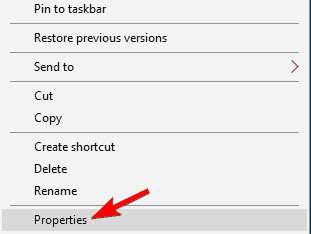
- Přejděte na Kompatibilita kartu a zkontrolujte Spusťte tento program v režimu kompatibility pro.
- Vyberte požadovanou verzi systému Windows a klikněte na Aplikovat a OK uložit změny.
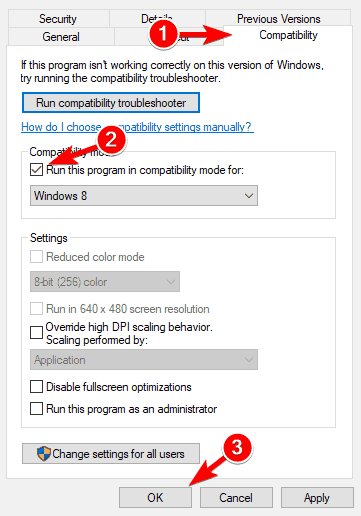
Problémy s některými hrami Steam můžete vyřešit jednoduše spuštěním v režimu kompatibility.
V případě, že nejste obeznámeni, můžete pomocí režimu Kompatibilita vyřešit různé problémy se staršími hrami a spustit je na počítači.
Ačkoli je tato funkce určena pro starší hry, může dobře fungovat iu novějších her. Poté zkuste znovu spustit hru a zkontrolujte, zda je problém vyřešen.
10. Pokud vaše Steam hry nezačínají, začněte od nuly
- Start Parní a jdi do svého Knihovna.
- Klikněte pravým tlačítkem na a hra, vyberte Spravovata vyberte Odinstalovat.
- Opakujte pro všechny nainstalované hry.
- Otevřeno Kontrolní panela přejděte na Programy a funkce.
- Najděte Steam a odinstalujte jej.
- Restartujte počítač.
- Stáhněte si klienta Steam z oficiální webové stránky.
- Nainstalujte Steam a nastavte adresář knihovny her tak, že přejdete na Parní.
- Vybrat Nastavení, jít do Soubory ke staženía vyberte Složky knihovny Steam.

- Přeinstalujte hry.
Jakkoli toto opatření zní drasticky, je-li ve vaší knihovně Steam něco zásadně špatného, jediným způsobem, jak opravit nespouštění her Steam, je začít znovu.
Přeinstalováním všeho zajistíte, že používáte nejnovější verzi klienta Steam a všechny vaše hry jsou nainstalovány ve správných složkách a jsou použity nejnovější opravy.
Doufáme, že vám toto řešení pomohlo, ale pokud potřebujete více informací, probrali jsme také, co dělat, když jste nelze spustit Steam hry ve Windows 10, takže si to určitě zkontrolujte.
Pokud potřebujete další návrhy nebo jiné otázky, neváhejte přejít do sekce komentářů níže.
 Stále máte problémy?Opravte je pomocí tohoto nástroje:
Stále máte problémy?Opravte je pomocí tohoto nástroje:
- Stáhněte si tento nástroj pro opravu PC hodnoceno skvěle na TrustPilot.com (stahování začíná na této stránce).
- Klepněte na Začni skenovat najít problémy se systémem Windows, které by mohly způsobovat problémy s počítačem.
- Klepněte na Opravit vše opravit problémy s patentovanými technologiemi (Exkluzivní sleva pro naše čtenáře).
Restoro byl stažen uživatelem 0 čtenáři tento měsíc.
Často kladené otázky
Protože může dojít k problému se zkratkou, kterou má Steam ve vaší knihovně, nebo je soubor poškozen. Chcete-li se dozvědět, jak to opravit, podívejte se na naše užitečný průvodce.
Selhání hry může mít několik důvodů. Náš úplný průvodce jak opravit pády vám umožní najít příčinu a opravit ji.
Ověřte integritu souborů hry a zkontrolujte, zda byla hra nainstalována správně. Podívejte se na naše podrobný průvodce pro nejlepší řešení.
![Twitch se nepřipojuje k YouTube / Blizzard / Steam [FIX]](/f/d24c05f989c992129f34ff06a9461221.png?width=300&height=460)

![Steam hry se v systému Windows 10 nespustí [úplná oprava]](/f/0d9538100b7d73a9d6eba9e3e5d8f07e.jpg?width=300&height=460)